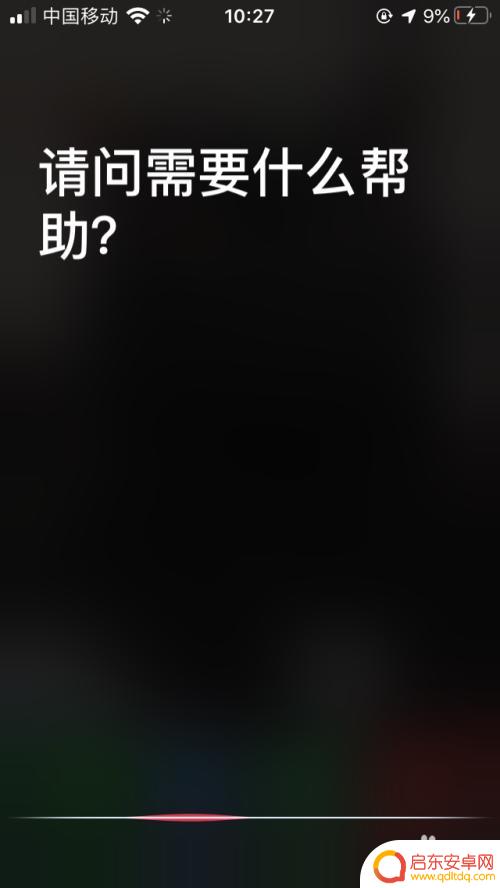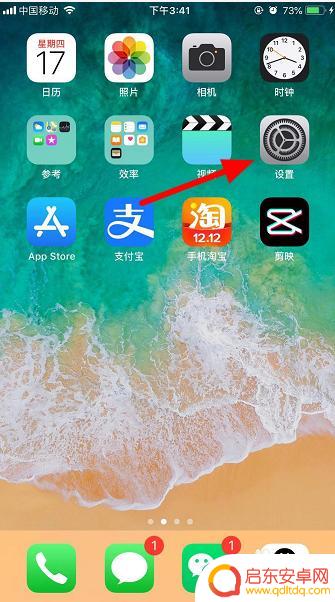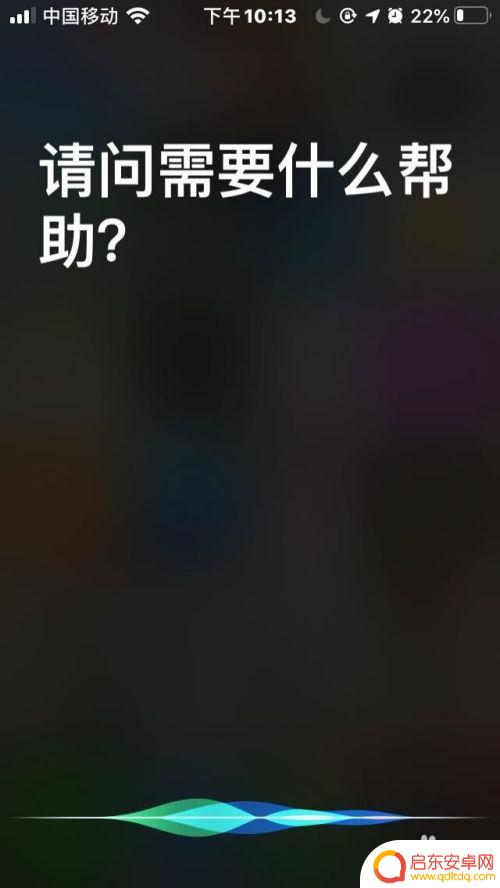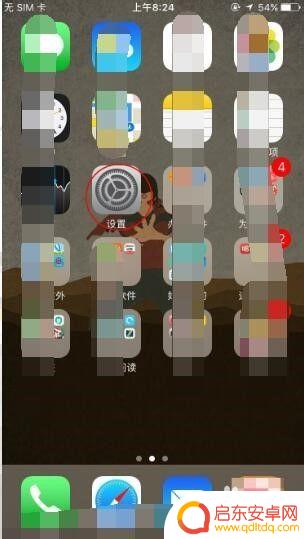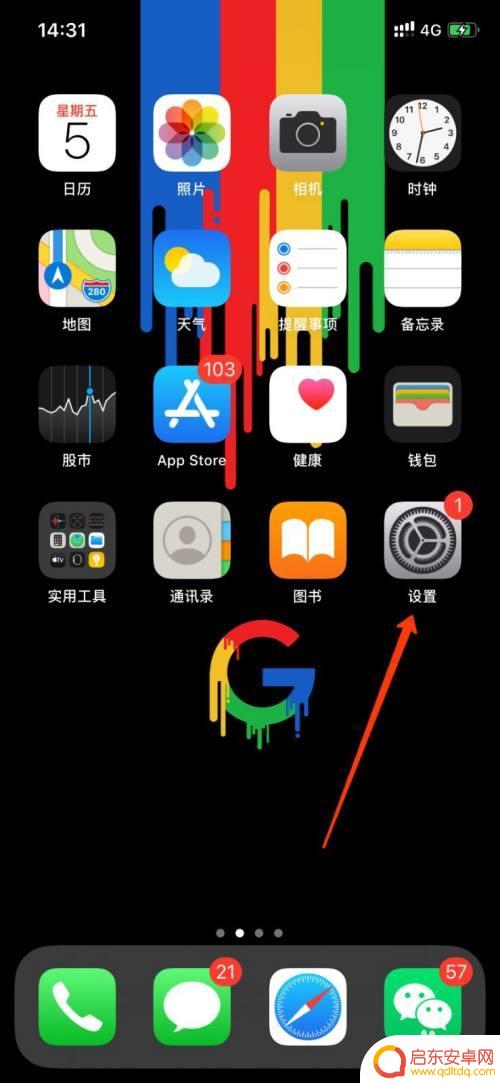怎么让siri锁屏手机 iPhone手机如何在锁屏下唤醒Siri语音助手
在日常生活中,我们经常会使用到手机的锁屏功能来保护个人隐私和安全,当我们需要使用Siri语音助手进行操作时,却发现手机在锁屏状态下无法唤醒Siri。怎样才能让Siri在锁屏状态下也能够被激活呢?iPhone手机提供了一种便捷的方式来实现这一目的,只需进行简单的设置就可以让Siri在锁屏状态下响应我们的指令。接下来让我们一起来探讨如何操作吧!
iPhone手机如何在锁屏下唤醒Siri语音助手
操作方法:
1.点击打开iPhone手机的设置图标

2.进入iPhone手机设置页面,点击打开Siri与搜索
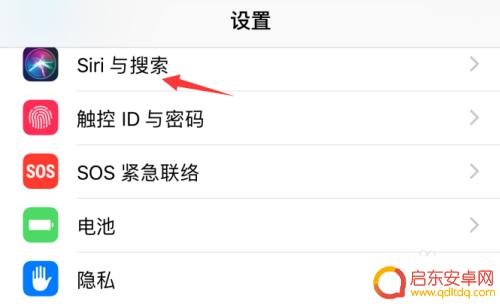
3.在Siri与搜索设置页面中,点击打开用“嘿Siri”唤醒右侧按钮
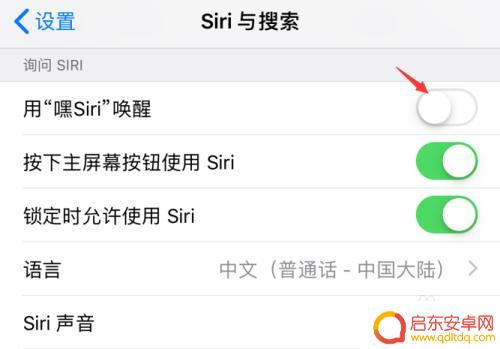
4.点击页面中的设置
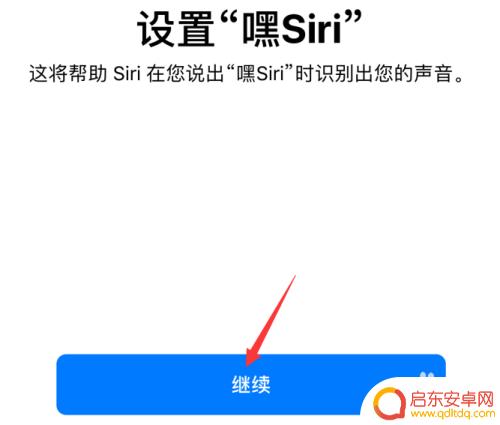
5.对着iPhone手机说“嘿Siri"

6.后面的操作都一样,根据屏幕提示的内容进行朗读出来即可




7.所有朗读完毕,点击完成。即可实现手机锁屏状态下可以用“嘿Siri”进行唤醒
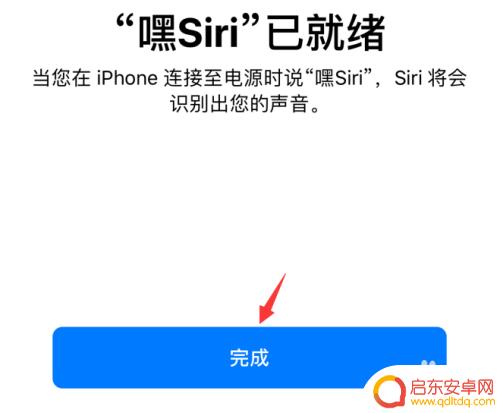
以上就是如何让Siri锁屏手机的全部内容,如果你遇到这种情况,不妨按照上述方法来解决,希望对大家有所帮助。
相关教程
-
苹果手机怎么出现sir iphone苹果手机长按电源键弹出siri是怎么操作
苹果手机上的Siri是一款由苹果公司推出的语音助手应用程序,用户可以通过长按手机的电源键来唤醒Siri,在手机屏幕上弹出的Siri界面提供了多项功能,如语音搜索、发送信息、设置...
-
苹果手机如何键入siri 怎么在苹果手机上使用siri语音助手
苹果手机上的Siri语音助手为用户提供了便捷的操作体验,通过简单的语音指令就可以完成各种任务,要键入Siri,只需长按手机主页按钮或者说嘿Siri即可唤醒。使用Siri可以帮助...
-
苹果手机怎么发送siri Siri如何用于苹果手机发送短信
苹果手机的Siri是一款强大的语音助手,可以帮助用户完成各种操作,包括发送短信,通过简单的语音指令,用户可以让Siri帮助他们发送短信,无需触摸屏幕。只需说出嘿Siri,给XX...
-
如何让siri说出干饭 如何设置苹果手机上的Siri来说指定的话
Siri作为苹果手机的智能助手,可以帮助用户完成各种任务,包括发送短信、设置提醒等,有些用户可能会对Siri的语音回答感到单调乏味,希望能够自定义Siri的语音内容。如何让Si...
-
苹果手机语音控制为什么别人也可以 为什么我的siri被别人的声音唤醒
苹果手机的语音助手Siri是许多用户在日常生活中的得力助手,但有时候却会出现一个让人感到困惑的问题:为什么我的Siri会被别人的声音唤醒?这种情况让人感到困扰,特别是在公共场合...
-
华为手机怎么关siri 怎样禁用蓝牙耳机的Siri唤醒
华为手机作为一款备受欢迎的智能手机品牌,拥有许多令人惊叹的功能,其中之一就是Siri,这是一款智能语音助手,可以为用户提供各种便利。有时候我们可能希望禁用蓝牙耳机上的Siri唤...
-
手机access怎么使用 手机怎么使用access
随着科技的不断发展,手机已经成为我们日常生活中必不可少的一部分,而手机access作为一种便捷的工具,更是受到了越来越多人的青睐。手机access怎么使用呢?如何让我们的手机更...
-
手机如何接上蓝牙耳机 蓝牙耳机与手机配对步骤
随着技术的不断升级,蓝牙耳机已经成为了我们生活中不可或缺的配件之一,对于初次使用蓝牙耳机的人来说,如何将蓝牙耳机与手机配对成了一个让人头疼的问题。事实上只要按照简单的步骤进行操...
-
华为手机小灯泡怎么关闭 华为手机桌面滑动时的灯泡怎么关掉
华为手机的小灯泡功能是一项非常实用的功能,它可以在我们使用手机时提供方便,在一些场景下,比如我们在晚上使用手机时,小灯泡可能会对我们的视觉造成一定的干扰。如何关闭华为手机的小灯...
-
苹果手机微信按住怎么设置 苹果手机微信语音话没说完就发出怎么办
在使用苹果手机微信时,有时候我们可能会遇到一些问题,比如在语音聊天时话没说完就不小心发出去了,这时候该怎么办呢?苹果手机微信提供了很方便的设置功能,可以帮助我们解决这个问题,下...